SI ET FONCTIONNELS dans Excel
Un vendeur de fruits vend des pommes. Vous n’achèteriez des pommes que si elles sont rouges et juteuses. Si une pomme n’est pas rouge ou juteuse, vous ne l’achèterez pas.
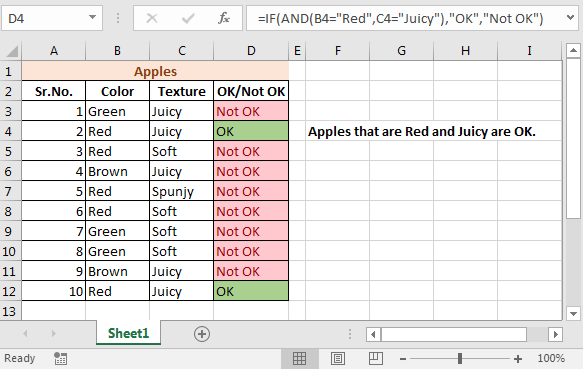
Donc ici vous avez deux conditions. Comment feriez-vous cela dans Excel sans utiliser les IF imbriqués. Il existe une combinaison facile des fonctions IF et AND pour ce faire. Voyons comment… === Implémentation de IF avec AND
Formule générique
=IF(AND(condition1, condition2,...),value if true, value if false)
Exemple
Prenons l’exemple dont nous avons discuté au début.
Nous avons ce tableau de la couleur et du type de pomme.
Si la couleur est «Rouge» et le type est «Juicy», écrivez OK dans la colonne D. Sinon, tapez Not OK.
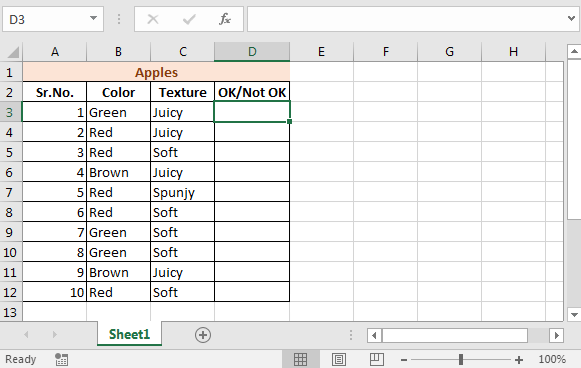
Écrivez cette formule IF-AND dans la colonne D2 et faites-la glisser vers le bas.
=IF(AND(B3="Red",C3="Juicy"),"OK","Not OK")
Et vous pouvez voir maintenant que seules les pommes rouges et juteuses sont marquées OK.
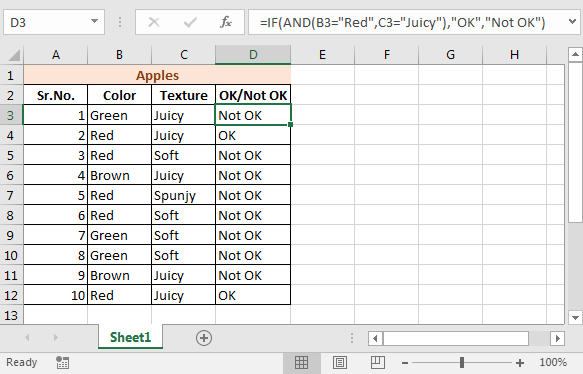
Comment ça marche Fonction IF: Vous savez comment fonctionne la fonction IF dans Excel. Il prend une expression booléenne comme premier argument et renvoie une expression IF TRUE et une autre si FALSE. En savoir plus sur la fonction Excel IF.
=IF(TRUE or FALSE, statement if True, statement if false)
lien: / formules-logiques-microsoft-excel-et-fonction [Fonction ET] Fonction: Vérifie plusieurs conditions. Renvoie VRAI uniquement si toutes les conditions sont VRAIES, sinon renvoie FAUX.
=AND(condition1, condition2,....) ==> TRUE/FALSE
En fin de compte, la fonction ET fournit l’argument de la fonction IF TRUE ou FALSE et en fonction de ce IF imprime le résultat.
Autre solution Une autre façon de procéder consiste à utiliser des IF imbriquées pour plusieurs conditions.
=IF(B3="Red",IF(C3="Juicy",”OK”,”Not OK”),”Not OK”)
L’IF imbriqué est bon lorsque nous voulons des résultats différents, mais pas quand un seul résultat. Cela fonctionnera, mais pour plusieurs conditions, votre formule Excel sera trop longue.
Nous avons donc appris ici comment utiliser IF avec AND pour vérifier plusieurs conditions et afficher le résultat uniquement si toutes sont vraies. Mais que faire si vous souhaitez afficher le résultat si au moins une condition est vraie? Nous utiliserons IF avec la fonction OR dans Excel pour ce faire.
Articles liés:
lien: / formules-logiques-si-fonction-avec-jokers [fonction IF avec jokers]
lien: / formules-logiques-si-avec-ou-fonction-dans-excel [IF avec fonction OR dans Excel]
lien: / formules-logiques-si-avec-et-et-ou-fonction-dans-excel [IF avec fonction ET et OU dans Excel]
Articles populaires:
lien: / clavier-formule-raccourcis-50-excel-raccourcis-pour-augmenter-votre-productivité [50 raccourci Excel pour augmenter votre productivité]
link: / formulas-and-functions-introduction-of-vlookup-function [La fonction RECHERCHEV dans Excel]
lien: / tips-countif-in-microsoft-excel [COUNTIF dans Excel 2016]
link: / excel-formule-et-fonction-excel-sumif-function [Comment utiliser la fonction SUMIF dans Excel]